Menginstal Slack di komputer Anda adalah proses mudah yang seharusnya tidak memakan waktu lebih dari beberapa menit. Sayangnya, peristiwa tak terduga dapat terjadi, memperlambat atau sepenuhnya memblokir proses. Dalam panduan ini, kami akan mencantumkan serangkaian solusi pemecahan masalah praktis yang dapat Anda gunakan untuk memperbaiki masalah dan kesalahan penginstalan Slack.
Apa yang Harus Dilakukan Jika Anda Tidak Dapat Menginstal Slack di Windows 10
Tutup Semua Proses Latar Belakang
Program lain yang berjalan di komputer Anda dapat mengganggu file penginstalan yang mencegah komputer Anda mengunduh atau menginstalnya. Luncurkan Pengelola tugas, klik pada Proses tab, klik kanan pada program yang ingin Anda tutup, dan pilih Tugas akhir. Coba instal Slack lagi dan periksa hasilnya.

Hapus File Instalasi Slack Lama
Jika upaya penginstalan pertama gagal, Anda harus menghapus folder penginstalan sepenuhnya. File dari upaya instalasi pertama dapat merusak file Slack baru. Lokasi instalasi default adalah
C:\Program Files (x86) atau C:\Program Files. Temukan folder Slack Anda dan hapus. Kemudian coba instal aplikasi lagi.Nonaktifkan Antivirus dan Firewall Anda
Perangkat lunak keamanan Anda terkadang salah menandai file instalasi Slack sebagai mencurigakan. Untuk menghindarinya, pastikan untuk mengunduh aplikasi hanya dari sumber tepercaya, idealnya dari Situs web resmi Slack. Jika Anda mengunduh aplikasi dari situs web unduhan pihak ketiga, urutan kode yang tidak diinginkan seperti PUP atau adware juga dapat mengikuti. Itu sebabnya Anda harus selalu memilih situs web resmi Slack daripada situs web unduhan pihak ketiga.
Kemudian nonaktifkan antivirus dan firewall Anda dan periksa apakah Anda berhasil menginstal aplikasi. Jangan lupa untuk mengaktifkan kembali perangkat lunak keamanan Anda setelah Anda menginstal Slack. Ngomong-ngomong, jika kamu menggunakan VPN, nonaktifkan saat menginstal program baru.
Instal Slack dalam Mode Kompatibilitas
Banyak pengguna mengonfirmasi bahwa mereka memecahkan masalah dengan menginstal Slack dalam Mode Kompatibilitas.
- Klik kanan pada file instalasi dan pilih Properti.
- Kemudian klik pada Kesesuaian tab.
- Pergi ke Jalankan program ini dalam mode kompatibilitas dan pilih versi OS sebelumnya (Windows 8 atau Windows 7).
- Luncurkan proses instalasi dan periksa apakah mesin Anda dapat menginstal Slack.
- Jika masalah berlanjut, pastikan Anda menjalankan penginstal dengan hak admin. Kembali ke Kesesuaian tab dan periksa Jalankan sebagai administrator kotak centang.
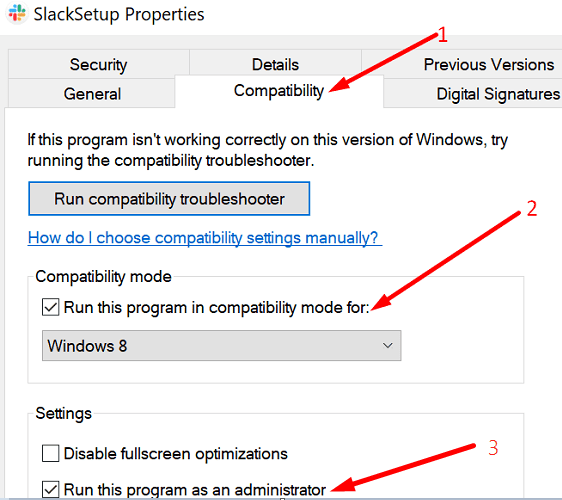
Tweak Pengaturan Penginstal Aplikasi
Periksa pengaturan Penginstal Aplikasi Anda dan pastikan pengaturan tersebut mengizinkan mesin Anda untuk menginstal aplikasi non-Microsoft Store.
- Navigasi ke Pengaturan, Pilih Aplikasi, lalu Aplikasi & fitur.
- Pergi ke Pilih tempat untuk mendapatkan aplikasi. Gunakan menu tarik-turun dan pastikan pengaturan ini tidak disetel ke Hanya Microsoft Store (disarankan).
- Jika ya, ubah menjadi Di mana saja, tetapi peringatkan saya sebelum menginstal aplikasi yang bukan dari Microsoft Store.
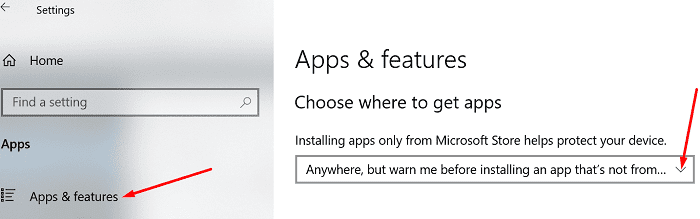
- Coba instal Slack lagi.
Mulai ulang Layanan Penginstal Windows
- tekan Windows + R kunci untuk meluncurkan jendela Run baru.
- Jenis services.msc di kotak Jalankan dan tekan Enter.
- Gulir ke bawah ke Layanan Penginstal Windows. Pastikan layanan berjalan.
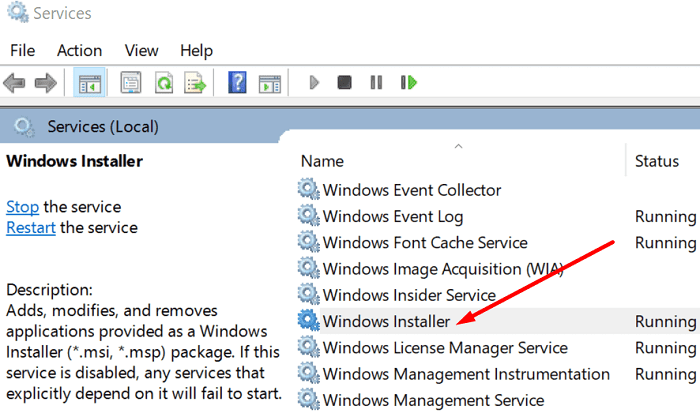
- Atau, klik kanan pada Layanan Penginstal Windows, hentikan layanan, lalu luncurkan kembali.
- Kemudian klik kanan lagi pada layanan, pilih Properti, dan atur jenis startup ke Otomatis. Periksa apakah Anda dapat menginstal Slack sekarang.
Kesimpulan
Jika Anda tidak dapat menginstal Slack di Windows 10, ini menunjukkan ada sesuatu yang memblokir file instalasi. Ini bisa berupa antivirus, firewall, pengaturan Penginstal Aplikasi, atau program lain yang berjalan di latar belakang. Jalankan melalui daftar periksa ini dan coba instal Slack lagi. Apakah solusi ini membantu Anda memecahkan masalah? Beri tahu kami di komentar di bawah.